MySQ学习——SQL语句入门
目录
1.安装MySQL
这位博主的文章,可能对你有帮助MySQL下载安装
2.初步与MySQL接触
首先,打开cmd窗口:
按住Windows键+R键,就会生成一个搜索框。

点击确定,弹出一个黑框框。
要确定是否已经正确安装MySQL,可以输入mysql -V命令进行查看

如果出现了
"
m
y
s
q
l
"
不
是
内
部
或
外
部
命
令
,
也
不
是
可
运
行
的
程
序
。
\color{blue}"mysql"不是内部或外部命令,也不是可运行的程序。
"mysql"不是内部或外部命令,也不是可运行的程序。
说明MySQL没有安装完全,或没有进行环境配置
3.进入MySQL

输入mysql -uroot -p命令后,进入到了MySQL中。
4.SQL语句
S
Q
L
语
句
都
要
以
分
号
结
尾
!
\color{#007dfc}SQL语句都要以分号结尾!
SQL语句都要以分号结尾!
在文末有表格,总结本章用到的SQL语句
4.1显示所有的数据库
show databases;

4.2 创建数据库
create database [自定义数据库名称];//创建数据库
show databases;//需要加个s,显示数据库

4.3 使用数据库
use [数据库名称]

4.3 创建一张表
如何检测数据库有没有一张表,只需执行以下命令:
show tables;//如果英语比较好的话,应该能够明白这句话
如果显示的是Empty set (0.02 sec),说明你还未建立任何表。
如何创建一个表?
create table [表名称] //按下回车键
(id int(11) not null primary key auto_increment//主码,实现自动添加
name varchar(20) not null,
sex varchar(5) not null
)

注
意
:
\color{red}注意:
注意:看最后一行,如果出现Query Ok,那么就成功创建出一张表了。
4.4 显示数据库所有的表
show tables;

拓展小知识:如果要查看你创建的表的结构,使用show create table student
4.5修改字符集为utf8
如果要向数据库表中,添加中文的话,就执行以下语句,修改字符集为utf8格式。
alter table [表名] character set utf8;//修改student表的字符集
alter database [数据库名] character set utf8;//修改数据库的字符集
注 意 : \color{red}注意: 注意:看最后一行,如果出现Query Ok,那么就设置成功了。
4.6 向表中插入数据

插入数据:
INSERT INTO [要插入数据的表];
注 意 : \color{red}注意: 注意:看最后一行,如果出现Query Ok,那么就代表着插入数据成功。
4.7 查询表中数据
4.7.1 查询表中所有的数据
查询表中所有的数据:用 ∗ \color{red}* ∗号代替。
SELECT * FROM [要查询的表名称];
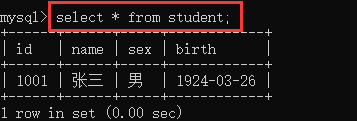
据上图所知,刚才我们建立好的数据已经插入到student表中。
4.7.2 查询表中部分
将 ∗ \color{red}* ∗号改成id、name、sex或birth(只要是表结构中有的)
就比如我只想要知道id、name和生日日期,性别我不想关心。这是只需要将*改成id,name,birth即可!
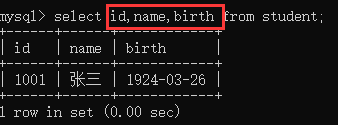
如果你表中的数据足够多,可以尝试去用where来进行筛选!
4.8 删除表中的数据
有时我们不需要表中某一行的数据信息,这时候我们应该删除它!
假设我们有这样一张表(名字都是虚拟的):
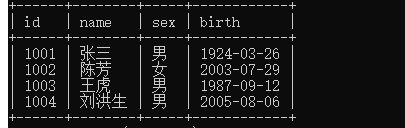
我们想要删除王虎这一条数据,只需简单的一句SQL语句就足以解决。
DELETE FROM [表名] where id = 1003;//删除id == 1003的哪一行数据
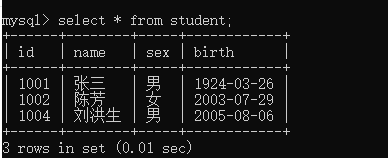
这样就把王虎这一行数据删除掉了
注
意
:
\color{#fc00d9}注意:
注意:千万不要使用 DELETE FROM student name;
这会导致删除表中所有数据!

4.9修改表中内容
在添加数据时,可能会将信息弄错。或者说,过时的信息要进行修改,又不愿意将整条数据删除掉,再创建表中信息。
假如这里有一张表
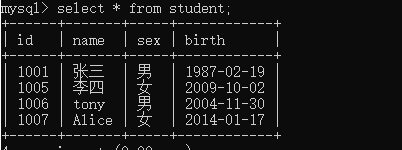
我们要把Alice修改为爱丽丝。
update [表名] set name = "爱丽丝" where id = 1007;

出现了Query OK后,就证明操作成功!
再来进行查询表的操作:
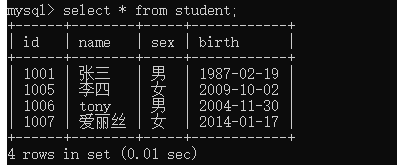
如图所示,表中Alice 修改成 爱丽丝。
5.总结(SQL语句)
| SQL语句 | 说明 |
|---|---|
| show datebases; | 显示所有数据库 |
| create database [自定义数据库名称]; | 创建数据库 |
| use [数据库名称] | 使用数据库 |
| create table [表名称] | 在当前数据库中创建一张表 |
| show tables; | 显示当前数据库中所有创建好的表 |
| alter table [表名] character set utf8; | 修改当前表的字符集编码格式 |
| INSERT INTO [要插入数据的表]; | 向当前表插入一行数据 |
| SELECT * FROM [要查询的表名称]; | 查询当前表下创建的所有数据 |
| DELETE FROM [表名] [where条件表达式]; | 删除当前表下的一行数据 |
| update [表名] set [列名=值][where条件表达式]; | 修改表中一行数据中的内容 |
完

